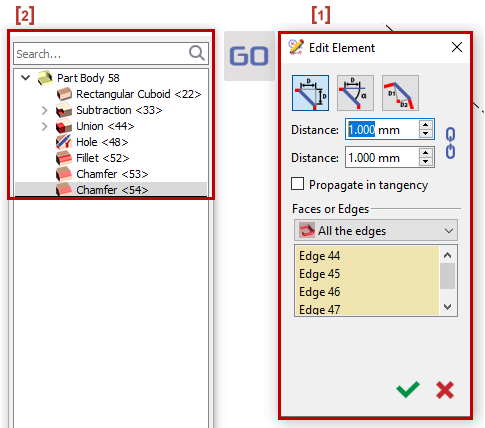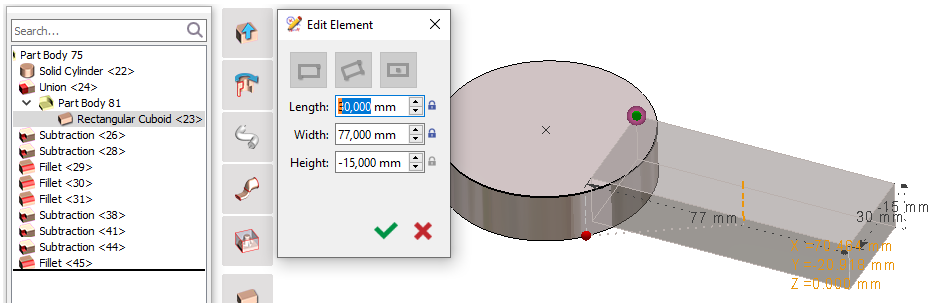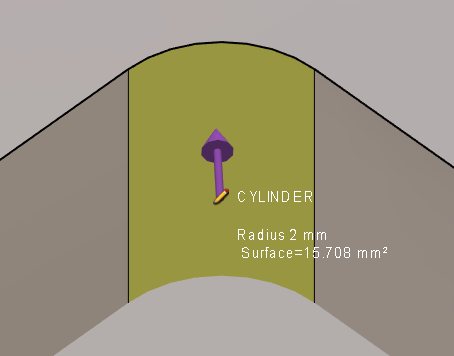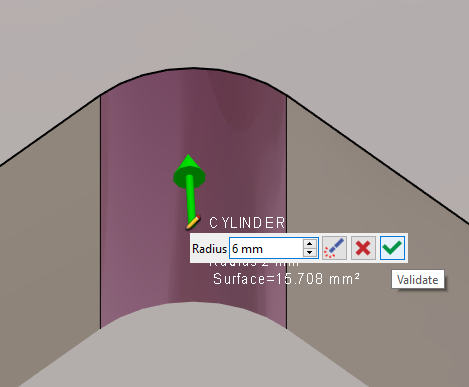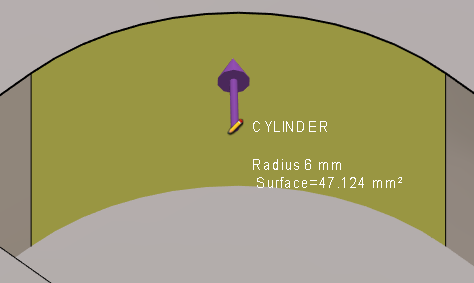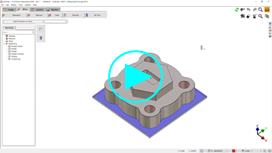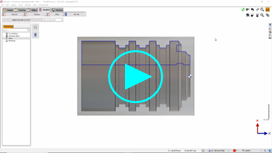GO2cam implements parametric design principles in the creation process. As a geometrical element/object is created, the history of creation is kept in a database. This methodology makes it possible for the selected element/object to have a link to all construction previously made. Also a history tree showing chronologically the operations for creation of a body part is also accessible and editable.
Parameterizing is a powerful functionality of GO2cam, you can find more information about it by hier klicken!
Es gibt zwei Methoden, um ein Volumen zu bearbeiten:
-
mit dem Element bearbeiten Befehl.
-
mit dem Kontrolle Befehl.
Element bearbeiten
Um ein Element an einem Volumen zu bearbeiten, müssen Sie auf den Element bearbeiten Befehl [1] zugreifen, wo ein Bearbeitungsbaum [2] will appear on the left side of the screen.
Es gibt verschiedene Möglichkeiten, auf den Befehl "Element bearbeiten" zuzugreifen:
|
1. |
|
|
2. |
|
|
3. |
|
|
4. |
|
|
5. |
|
Durch Doppelklick auf die Fläche eines Elements klicken, gelangen Sie zur entsprechenden Zeile im Baum.
Sie können auch ein anderes Element bearbeiten, während Sie sich im Baum befinden, wie folgt:
Sie können entweder Rechtsklick > Element bearbeiten oder Doppelklick auf andere Elemente, um Änderungen vorzunehmen, und es öffnet sich wieder das Dialogfeld, das zu seiner Erstellung verwendet wurde .
Konstruktionspunkte sind sichtbar
: eine Farbkonvention wird auf freie Punkte (
grün
), fixierte Punkte (
rot
), ausgewählte Punkte (
hervorgehoben
)
Sie können auch
) angewendet. Bearbeiten
die Werte direkt in den Bemaßungen bearbeiten.
Kontrolle
Sie können ein Element an einem Volumen auch mit dem Kontrollbefehl .
Sie sollten sicherstellen, dass der Kontrollbefehl wie folgt eingestellt ist:
|
|
|
|
|
|
|
Hier haben wir den neuen Radius des Zylinders. |